时间:2019-04-08 15:43:59 作者:mingzhen 来源:系统之家 1. 扫描二维码随时看资讯 2. 请使用手机浏览器访问: https://m.xitongzhijia.net/xtjc/20190408/153507.html 手机查看 评论 反馈
说起迅捷CAD编辑器,相信大家应该不陌生吧,那你知道迅捷CAD编辑器怎么删除图纸中多余的元素的吗?不清楚的话跟着小编一起往下看看迅捷CAD编辑器删除图纸中多余的元素的方法吧。
方法步骤
1、首先点击菜单栏【编辑器】选项,切换到编辑器页面。然后点击【编辑】选项图标,我们可以看到粘贴、删除、剪切、作为块粘贴、复制、清理等编辑选项;

2、然后点击【清理】选项按钮,即清理图纸中未使用的元素。这时候会弹出【清理】弹窗,我们切换到【可删除】选项,会看到显示出的CAD图纸中可删除的所有元素;

3、在【清理】弹窗中,我们找到该图纸中需要删除的多余元素,然后点击【删除】选项按钮,在弹出的【确认】次弹窗中显示的‘是否要删除’提示中,我们点击【是】即可;

4、或是我们也可以在【清理】弹窗中,找到该图纸中需要删除的多余元素,然后点击【删除所有】选项按钮,在弹出的【删除确认】次弹窗中,我们选择【删除这个元素】即可。
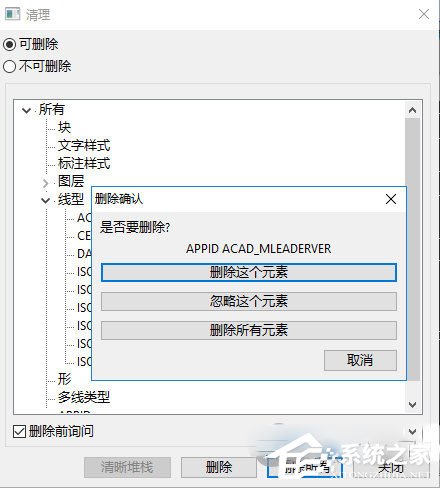
以上就是迅捷CAD编辑器怎么删除图纸中多余的元素的全部内容,按照以上的方法操作,你就能轻松的掌握迅捷CAD编辑器删除图纸中多余的元素的方法了。
发表评论
共0条
评论就这些咯,让大家也知道你的独特见解
立即评论以上留言仅代表用户个人观点,不代表系统之家立场